Создание рассылок по электронной почте является одним из наиболее простых способов донести важную информацию до подписчиков или клиентов. Используя рассылку, вы в свою очередь можете опросить ваших подписчиков, узнать их предпочтения или получить от них пожелания относительно того или иного аспекта вашей деятельности. Однако очень важно, чтобы подобная рассылка была как можно более лаконичной.
Содержала в себе минимум текста и самое главное, не вынуждала получателя отвечать длинными предложениями.
В таких случаях может выручить бесплатное расширение Gmail Free Online Polls, позволяющее создавать и добавлять опросы в письма Gmail.
Установите плагин с официального сайта разработчика www.gmail-polls-surveys.com (будете переадресованы в Магазин Chrome) и пройдите простую процедуру регистрации, используя свой аккаунт электронной почты Gmail. Откройте в Gmail мастер создания нового письма, нажмите на панели инструментов иконку расширения и выберите в открывшемся меню опцию «Create new poll».
В открывшемся окне мастера расширения введите в поле свой вопрос и выберите опцию «Left text» или «Right text» в зависимости от того, хотите ли вы, чтобы текст вопроса располагался слева от кнопок «Да» и «Нет» или справа от них.
Двумя вариантами ответа Gmail Free Online Polls не ограничивается, если нажать кнопку «Плюс», то в опрос можно будет добавить третий и четвертый варианты. Также вы можете отредактировать или удалить ответы. Кроме того, если вы установите галку в пункте «Ask recipients for additional comments», ваши респонденты смогут добавить к конкретному пункту опроса свое примечание.
Дополнительно поддерживается изменения стиля элементов опросника: вам будут доступны такие настройки цвет текста и фона кнопок, цвет и толщина их границ, а также радиус скругления.
После того как респондент пройдет опрос, вы получите на свой email письмо от cloudHQ с ответом.
Так как таких писем будет много, разумным решением станет их экспорт в файл с помощью какого-нибудь расширения, например, Save and Backup My Emails by cloudHQ от того же разработчика.
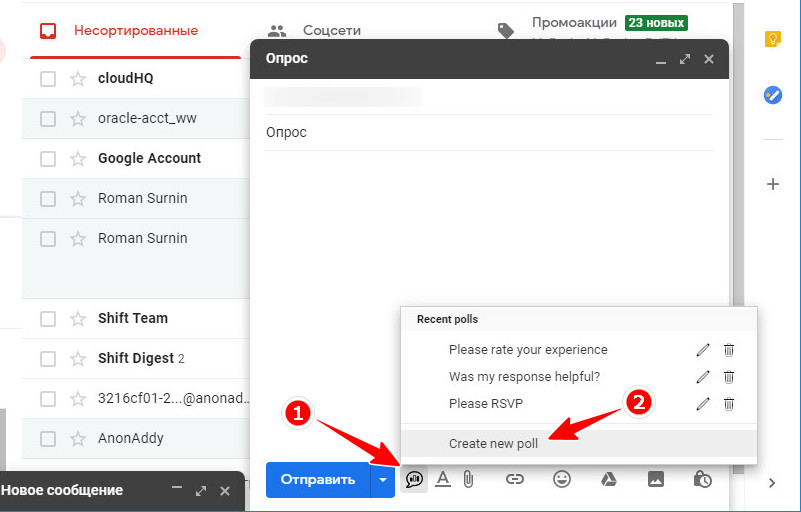
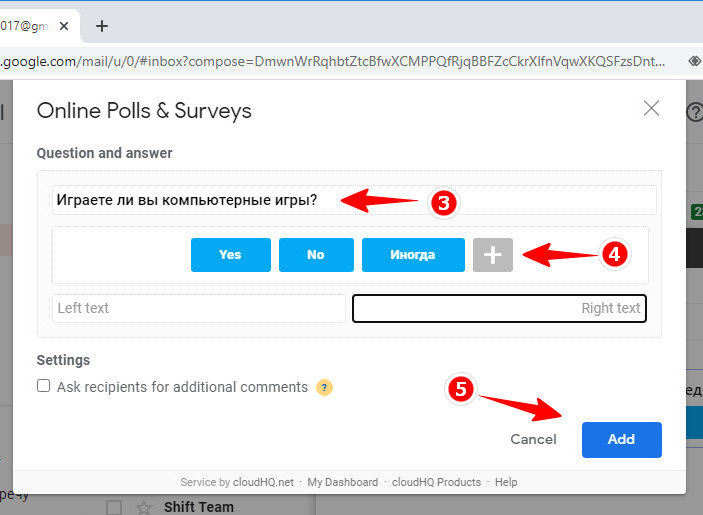
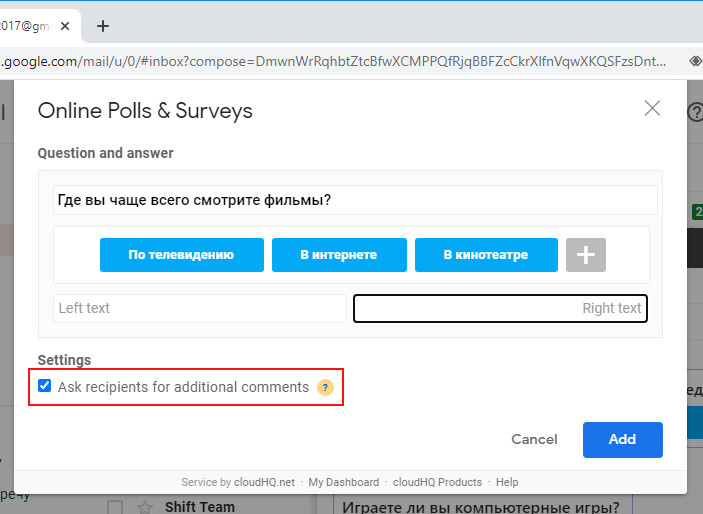
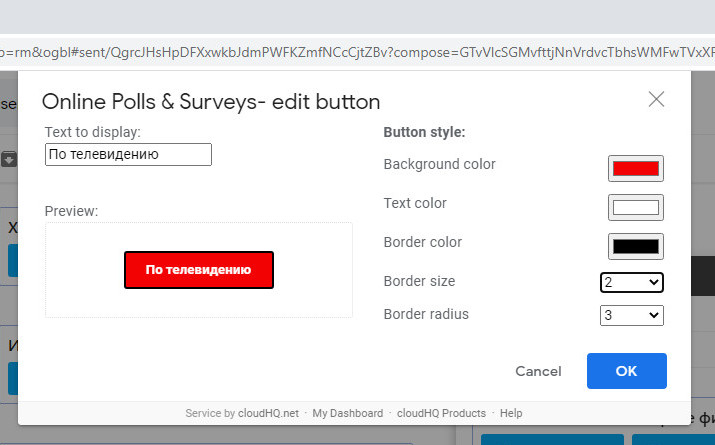
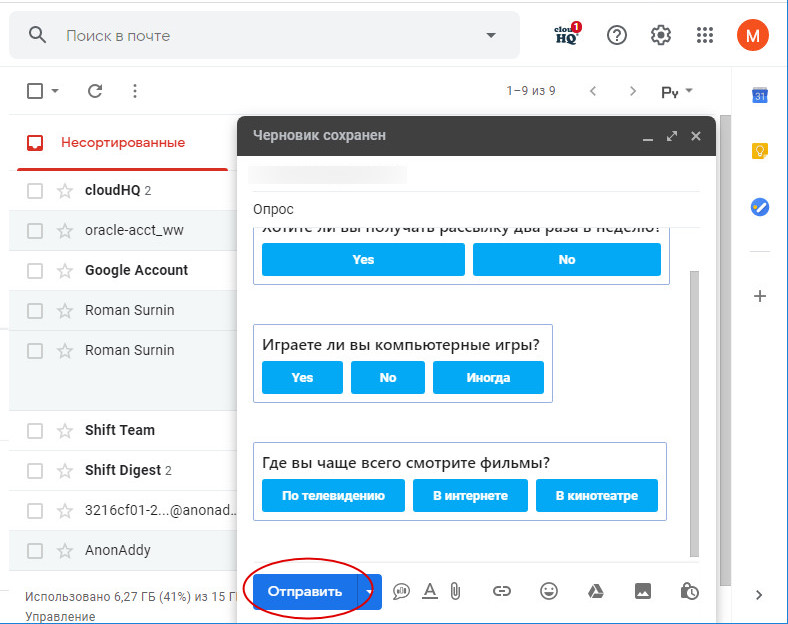
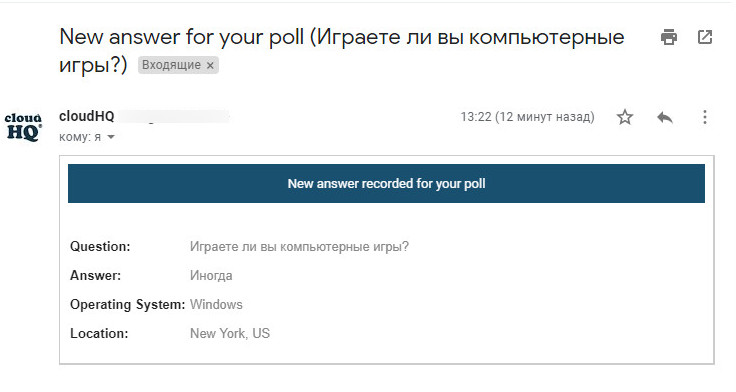
Добавить комментарий